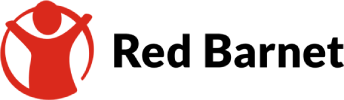Få hjælp til Fortnite her
Fortnite er et skyde og byggespil, hvor man blandt andet kan chatte og tale med de andre spillere. Man kan både spille med personer man kender, men også med personer man ikke ved hvem er i virkeligheden. Husk, at du altid selv bestemmer, hvad du vil svare på, eller hvad du har lyst til at dele med andre.
Her kan du få hjælp til at:
- Indstille dine privat og sikkerhedsindstillinger
- Anmelde en anden spiller eller en ‘island’
- Blokere en anden spiller
- Slette din profil
OBS: Der kan være lidt forskel på, hvordan spillet ser ud afhængig af, hvilken type telefon, computer, konsol eller udgave af spillet, du bruger. Her kan du skrive til Epic Games, hvis der er et problem med din konto. Vær sikker på, at du er logget ind.
Center for Digital Pædagogik (CFDP) har også en side om Fortnite her. De kan også hjælpe hvis du bliver udsat for scamming.
Indstil privat- og sikkerhedsindstillinger
Det kan være en god idé at tage kontrol over sit privatliv også online. I fortnite kan du gøre sådan her:
Privatindstillinger
- Gå ind på hovedmenuen
- Klik på ‘Settings’
- Find ‘Account and Privacy’
- Under Social Privacy kan du
- Slå ‘mature language filter’ til – altså et ‘voksensprogsfilter’, der filtrerer grimt sprog
- Indstille hvem der kan sende dig venneanmodninger
- Slå tekstchatten til og fra (Whisper)
- Slå til og fra om du kan modtage gaver
- Finde flere privatindstillinger
Indstillinger for dit party og din chat fra lobbyen
- In-game skal du vælge menu-ikonet øverst til venstre
- Vælg voice chat
- Her kan du vælge hvem du vil chatte med:
- Alle – du kan høre og tale med alle
- Venner og teammates- du kan høre og tale med venner og teammates
- Venner – du kan høre og tale med venner
- Ingen – din voicechat er slukket
OBS: Hvis du har skrevet at du er under 18 på din profil er tekstchat og voicechat automatisk slået fra. Du kan læse mere her om hvordan du kan indstille din voicechat.
Slå to-faktorgodkendelse til
Det kan være en god idé at slå to-faktorgodkendelse til for at gøre din Epic-Games profil mere sikker. Det gør du sådan her:
- Gå ind på din Epic Games profil
- Gå ind på PASSWORD & SECURITY (🔒)
- Under Two-Factor Authentication skal du vælge hvordan du vil sætte det op (med app, sms eller e-mail)
- Du kan også læse mere her om to-faktorgodkendelse
Anmeld en spiller eller en island
Hvis du vil anmelde i fortnite kan du gøre sådan her:
Anmeld en spiller
- In-game skal du klikke på menuen. Hvis du allerede er i en match kan du gøre sådan her:
- På PC/Mac: Esc-knappen
- På Playstation: Option-knappen
- På Xbox: Menu-knappen
- På Switch: + knappen
- Find ’REPORTING/FEEDBACK’
- Vælg ’Report player’ under ‘Feedback Type’
- Vælg en årsag til, at du vil anmelde. Det er vigtigt, at du vælger den mest præcise årsag, da Fortnite bruger dit svar til at forbedre spillet for alle.
- Nu viser Fortnite dig en liste med spillere, du har spillet med for nylig. Vælg den spiller du gerne vil anmelde.
- Nu spørger Fortnite dig, om du er sikker på, at du vil anmelde spilleren. Her bliver du også spurgt, om du vil blokere brugeren. Hvis du ikke ønsker det, skal du fjerne det lille hak fra boksen.
- Tryk på ‘Accept’ og ‘Send report’ for at sende
- Spilleren er nu anmeldt
- På spillerens profil skal du vælge ‘Report player’
- Vælg årsagen til at du vil anmelde
- Klik på ‘Accept’
- Klik på ‘Send report’
- Spilleren er nu anmeldt
Anmeld en island
- Fra den island du vil anmelde skal du gå ind i menuen
- På PC/Mac: Esc-knappen
- På Playstation: Option-knappen
- På Xbox: Menu-knappen
- På Switch: + knappen
- Klik på Indstillinger-ikonet (⚙)
- Vælg ‘REPORTING’
- Vælg ‘REPORT A BUG, PLAYER OR ISLAND’
- Vælg ‘REPORT ISLAND’
- Vælg en årsag til at du vil anmelde
- Vælg den island du gerne vil anmelde og følg vejledningen på skærmen (tilføj fx screenshots)
- Klik på ACCEPT for at sende din anmeldelse
- Du har nu anmeldt og Fortnite (Epic Games) gennemgår din anmeldelse
OBS: Hvis du har problemer kan du skrive til Epic Games her.
Blokér en anden spiller
Når du anmelder en spiller, kan du også blokere dem sådan her:
- In-game skal du klikke på menuen. Hvis du allerede er i en match kan du gøre sådan her:
- På PC/Mac: Esc-knappen
- På Playstation: Option-knappen
- På Xbox: Menu-knappen
- På Switch: + knappen
- Find den person, du gerne vil blokere ved enten at søge på dem under ’Add friends’ eller ved at finde dem i listen over dine venner (under ’Party up’).
- Tryk på navnet og vælg ’Block’
- Tryk på ’Yes’ for at bekræfte
- Du har nu blokeret spilleren, og de kan ikke finde dig eller skrive til dig længere.
OBS: Det er samme sted, du fx fjerner nogen som ven , ‘muter’ dem eller unblocker, hvis du fortryder.
Slet din konto
Hvis du ønsker at slette din Fortnite-konto, bliver du nødt til at slette din Epic Games konto. Vær opmærksom på, at du mister alt på din konto, og at du ikke kan gendanne den, når den først er slettet.
Du sletter din profil sådan her:
- Gå ind på Epic Games’ hjemmeside
- Tryk på ’Login’ i øverste højre hjørne og log ind på din konto
- Tryk på dit kontonavn (i øverste højre hjørne) og vælg ’Account’
- Rul ned i bunden af siden, der hedder ’Account Settings’
- Vælg ’REQUEST ACCOUNT DELETE’
- Epic Games spørger om du er sikker på at du vil slette. Vælg ‘DELETE ACCOUNT’
- Epic Games sender en kode til din e-mail. Den skal du taste ind og klik på ‘CONFIRM ACCOUNT DELETION’
- Nu spørger Epic Games dig, hvorfor du gerne vil slette din konto. Vælg den årsag, du synes passer bedst eller skip.
- Din konto er nu slettet. Du har 14 dage til at fortryde din sletning. Efter de 14 dage kan din konto ikke gendannes. Du fortryder ved at logge ind igen.
Siden er sidst opdateret d.18-01-2024